Un petit article très simple, avec les bonnes adresses et un petit bonus pour créer rapidement une palette de couleur qui cartonne.
Les couleurs ont une forte influence sur votre audience
La première question que vous devez vous poser quand vous créez votre palette de couleur, c’est “pour qui ?“. Cela vous renvoie forcément immédiatement à la source de votre contenu. Est-ce pour du print, ou du web ? Quelle organisation représentez-vous ? Quel est son secteur d’activité ? Quelle est sa cible ? Quel format allez-vous utiliser ? Quel message souhaitez-vous faire passer etc etc.
Bref, vous l’avez compris, avant de choisir votre palette de couleur grâce aux outils que nous allons vous présenter rapidement, il faut d’abord choisir un “ton” pour votre document. Là, il va plutôt s’agir de marketing que de graphisme pur, même si ces domaines sont étroitement liés.
Par exemple, pour un site institutionnel, les couleurs reines sont en général le bleu, le vert, et le orange. Pour un site associatif, on pourra opter pour des teintes plus chaudes, qui véhiculent plus d’émotions. Pour une société ou un site corporate, les bases noires/grises et une couleur principale fonctionnent très bien (avec l’ajout d’une couleur secondaire). Vous avez compris : le choix des teintes globales doit déjà bien vous occuper. Mais si vous connaissez votre client, ou son audience, vous avez déjà une idée des “standards” recommandés.
Evidemment, rien n’est laissé au hasard : les zones “chaudes” de la navigation doivent être visibles en une seconde. Un panier d’achat sur un site E-commerce par exemple, doit être identifiable immédiatement, comme le bouton “commander”. Là, c’est l’ergonomie de votre site qui prendra le dessus. En un mot : il faut faire preuve de bon sens, et mettre les couleurs adaptées, aux endroits adaptés…
Les bons plans pour créer sa palette de couleur
Vous avez déjà une bonne connaissance de votre cible, de votre client et de son marché. Vous savez à peu près vers quoi vous diriger, alors voici 2 adresses forts utiles pour choisir vos couleurs et créer votre palette.
Colour lover
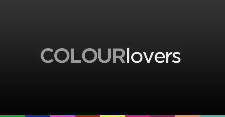 Pourquoi composer une palette compliquée, alors qu’il en existe déjà des milliers en ligne, disponible d’un simple clic ? Chez Colour lovers, vous trouverez des milliers de palette toute prête à l’emploi. Un système de notation très pratique permet de filtrer celles-ci en fonction de nombreux critères, et franchement, vous trouverez de tout sur ce site.
Pourquoi composer une palette compliquée, alors qu’il en existe déjà des milliers en ligne, disponible d’un simple clic ? Chez Colour lovers, vous trouverez des milliers de palette toute prête à l’emploi. Un système de notation très pratique permet de filtrer celles-ci en fonction de nombreux critères, et franchement, vous trouverez de tout sur ce site.
A noter également qu’on trouve sur Colour lovers des bibliothèques de motifs, ce qui pourrait vous servir pour vos prochains projets. Seulement, l’utilisation de ces motifs nécessitera peut-être le consentement de leur auteur : là, on rentre dans une problématique de droit d’auteur et de propriété intellectuelle. A utiliser donc avec parcimonie, et en respectant le travail des auteurs. http://www.colourlovers.com/
Adobe Kuhler
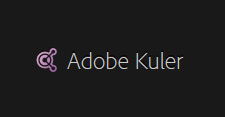 Un outil bien sympa pour faire des essais de composition : Adobe Kuhler vous permet de sélectionner une couleur principale et de l’articuler avec d’autres teintes de la roue chromatique, et ceci en sélectionnant soit des couleurs complémentaires, un camaïeu, des teintes semblables etc etc. Les réglages possibles sont forts nombreux, et l’encart en bas de page vous indique les codes hexadécimaux ou RGB des teintes obtenues. Ultra-pratique pour démarrer un projet, un outil incontournable pour procéder à de premiers tests. https://kuler.adobe.com/fr
Un outil bien sympa pour faire des essais de composition : Adobe Kuhler vous permet de sélectionner une couleur principale et de l’articuler avec d’autres teintes de la roue chromatique, et ceci en sélectionnant soit des couleurs complémentaires, un camaïeu, des teintes semblables etc etc. Les réglages possibles sont forts nombreux, et l’encart en bas de page vous indique les codes hexadécimaux ou RGB des teintes obtenues. Ultra-pratique pour démarrer un projet, un outil incontournable pour procéder à de premiers tests. https://kuler.adobe.com/fr
Le petit bonus pour créer une palette harmonisée
Une petite astuce supplémentaire trouvée sur le site methodandcraft.com, pour générer une palette qui se tient bien. Il suffit simplement de choisir vos couleurs (en restant tout de même cohérent avec votre projet), de générer votre grille de couleur, puis d’appliquer un masque de réglage de type “couleur unie” sous Photoshop. Choisissez la teinte en fonction de votre esthétique générale, l’exemple donné dans la vidéo ci-dessous est orange, pour obtenir une palette plus chaude, plus vive, c’est à vous de voir en fonction de l’orientation graphique de votre projet.
Puis, modifiez les options de fusion du calque, pour mettre “Superposition”, ou tout autre mode de fusion qui conviendra à l’aspect de la palette que vous allez obtenir. Une fois l’option de fusion modifiée, vous n’avez plus qu’à jouer avec l’opacité du masque de réglage et ses options de fusion pour harmoniser la palette de couleur que vous avez crée au tout début de votre projet. Bien pratique pour obtenir de la cohérence, sans y passer des heures !


